win11怎么取消电脑开机密码 win11关闭开机密码登录的方法
更新时间:2023-06-28 09:46:51作者:huige
大部分小伙伴都会给电脑设置开机密码,这样能够保护电脑更加安全,但是也有一部分用户使用一段时间又不喜欢了,就想要将其取消,然而有用户不清楚win11怎么取消电脑开机密码吧,如果你也不喜欢的话,可以跟着小编来学习一下win11关闭开机密码登录的方法吧。
方法如下:
1、首先在搜索框中搜索“netplwiz”,如下图所示;
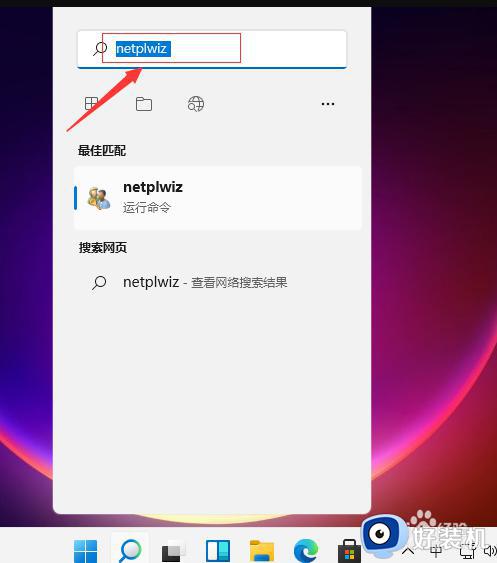
2、找到“netplwiz”程序并打开,可以看到跟之前win10操作会有些不同。修改密码的话需要按照提示按ctrl+alt+del键更改密码,如下图所示;
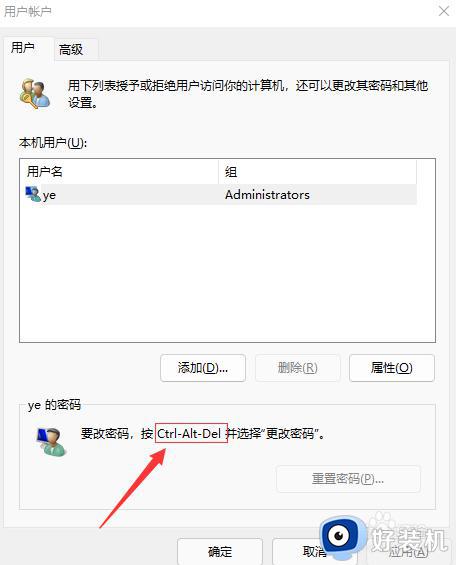
3、然后选择更改密码打开,如下图所示;
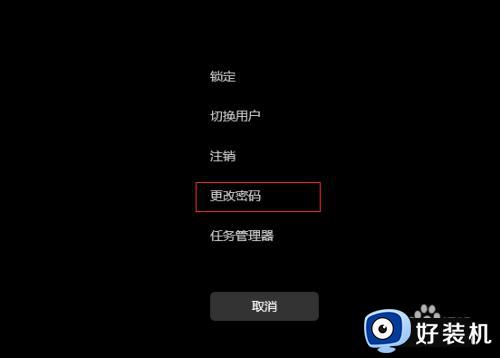
4、然后在密码框中输入旧密码,然后新密码框和确认密码框留空白后直接回车即可。这样以后登录就不需要输入密码了。
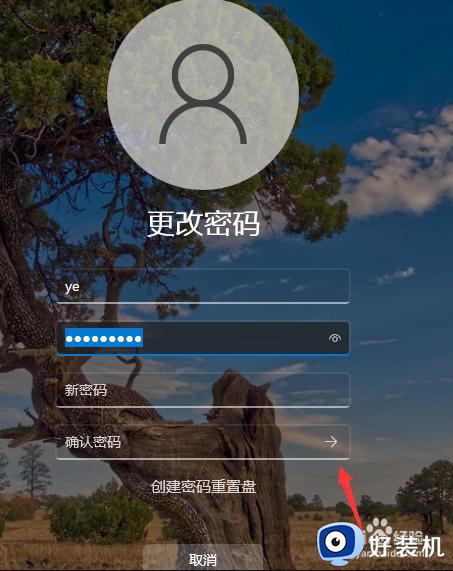
通过上述方法就可以将win11电脑开机密码取消了,如果你也想取消的话,就可以学习上述方法来进行操作吧。
win11怎么取消电脑开机密码 win11关闭开机密码登录的方法相关教程
- win11怎样关闭登录密码 win11系统如何取消密码登录
- win11登录密码怎么取消 win11取消登录密码的方法
- win11怎么关闭pin密码 win11取消开机密码pin设置方法
- win11怎么无密码登录电脑 win11如何取消开机密码登录
- win11怎么不用密码开机 win11如何取消密码登录
- win11怎么关闭密码登录 win11取消密码登录设置方法
- win11怎么取消开机登录密码 windows11如何取消开机密码设置
- win11的pin怎么取消 win11关闭pin码登录的方法
- win11取消不了开机密码为什么 Win11取消登录密码的教程
- w11开机密码怎么取消 win11如何取消开机密码登录
- win11家庭版右键怎么直接打开所有选项的方法 win11家庭版右键如何显示所有选项
- win11家庭版右键没有bitlocker怎么办 win11家庭版找不到bitlocker如何处理
- win11家庭版任务栏怎么透明 win11家庭版任务栏设置成透明的步骤
- win11家庭版无法访问u盘怎么回事 win11家庭版u盘拒绝访问怎么解决
- win11自动输入密码登录设置方法 win11怎样设置开机自动输入密登陆
- win11界面乱跳怎么办 win11界面跳屏如何处理
win11教程推荐
- 1 win11安装ie浏览器的方法 win11如何安装IE浏览器
- 2 win11截图怎么操作 win11截图的几种方法
- 3 win11桌面字体颜色怎么改 win11如何更换字体颜色
- 4 电脑怎么取消更新win11系统 电脑如何取消更新系统win11
- 5 win10鼠标光标不见了怎么找回 win10鼠标光标不见了的解决方法
- 6 win11找不到用户组怎么办 win11电脑里找不到用户和组处理方法
- 7 更新win11系统后进不了桌面怎么办 win11更新后进不去系统处理方法
- 8 win11桌面刷新不流畅解决方法 win11桌面刷新很卡怎么办
- 9 win11更改为管理员账户的步骤 win11怎么切换为管理员
- 10 win11桌面卡顿掉帧怎么办 win11桌面卡住不动解决方法
